3 найкращі способи вирізати/вирізати/розділити/вкоротити/обрізати аудіофайл
Хочете обрізати аудіофайл, але не знаєте як? У цій публікації описано 3 корисні способи аудіо кліпу на різних пристроях. Незалежно від того, чи хочете ви безкоштовно обрізати аудіофайл в Інтернеті чи скоротити аудіозаписи на комп’ютері, для цього можна скористатися відповідним обрізувачем аудіо.

- СПИСОК ПОСІБНИКІВ
- Частина 1. Аудіокліп у Windows Media Player
- Частина 2. Найкращий спосіб обрізати звук без втрати якості
- Частина 3. Розділіть аудіофайл безкоштовно на iPhone, iPad і Mac
- Частина 4. Поширені запитання про те, як скоротити аудіокліпи
Частина 1. Як обрізати аудіофайл у Windows Media Player
Windows Media Player поставляється з системою Windows, яка в основному використовується для відтворення відео, аудіо та файлів зображень. Коли ви хочете обрізати аудіофайли на комп’ютері з Windows 10, ви можете запитати, чи можна це зробити в Windows Media Player? Насправді вам потрібно покладатися на плагін аудіо тримера, щоб скоротити аудіокліпи. Ця частина розповість вам, як відрізати аудіо в Windows Media Player.
По-перше, вам потрібно завантажити та встановити плагін SolveigMM WMP Trimmer на вашому ПК з Windows 10/8/7/11. Ви можете перейти на його офіційний сайт, щоб завантажити плагін.
Відкрийте Windows Media Player, клацніть у верхньому меню «Інструменти», виберіть Плагіни параметр, а потім виберіть Плагін тримера SolveigMM WMP зі спадного списку. Зробивши це, ви можете активувати цей аудіо тример.
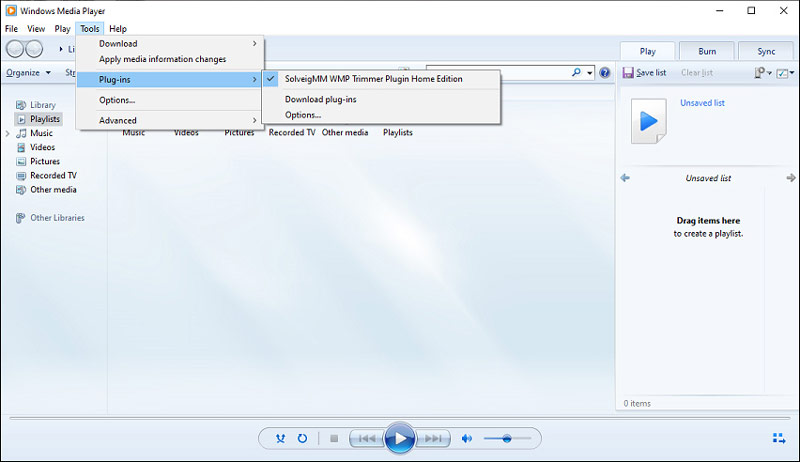
Увімкнувши цей плагін тримера, ви можете натиснути на Файл меню, а потім виберіть ВІДЧИНЕНО або Відкрийте медіафайл щоб додати свій аудіофайл. У нижній частині медіапрогравача Windows натисніть значок Редагувати файл кнопку.
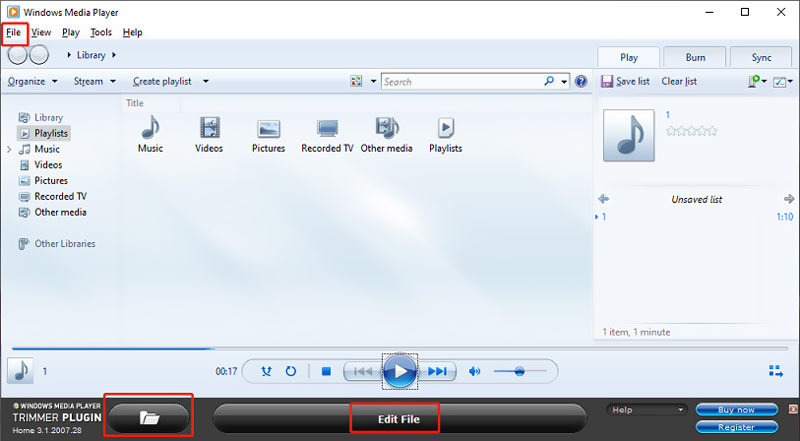
Тепер ви можете використовувати його функції редагування, щоб вільно вирізати аудіо відповідно до ваших потреб. Ви можете перемістити повзунок, щоб зробити вибір аудіо, а потім клацнути на Обрізка кнопку для підтвердження операції.
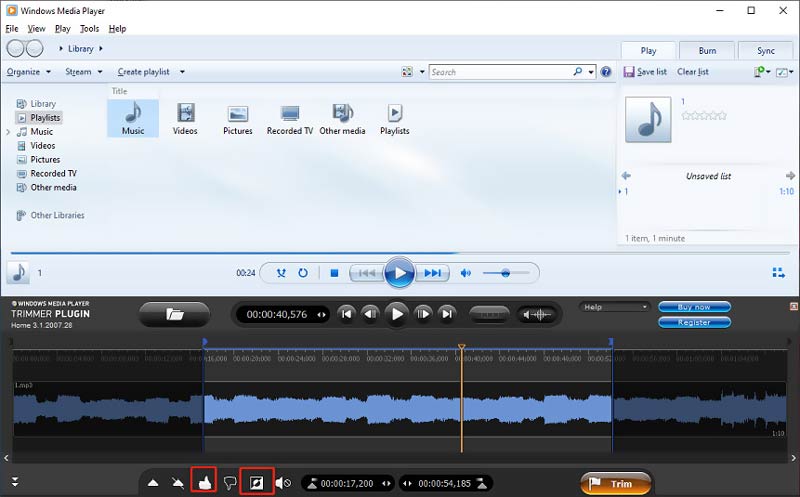
Зауважте, що цей плагін аудіо тримера не зовсім безкоштовний. Він пропонує лише 21-денну пробну версію для виведення 10-хвилинного файлу. Ви повинні заплатити $34,95 за Home Edition і $99 за Business Edition.
Частина 2. Найкращий спосіб обрізати звук без втрати якості на ПК з Windows і Mac
Якщо ви віддаєте перевагу простіший спосіб обрізання аудіофайлів на ПК з Windows 10 або Mac, ви можете спробувати скористатися всіма функціями Video Converter Ultimate. Це дозволяє скорочувати аудіозаписи в будь-яких форматах без втрат або без втрат без втрати якості. Безкоштовно завантажте правильну версію на основі вашої комп’ютерної системи, а потім скористайтеся наведеним нижче посібником для аудіозапису.
Відкрийте Video Converter Ultimate на своєму комп’ютері, натисніть Додати файли або + щоб вибрати та завантажити аудіофайл. Як згадувалося вище, підтримуються всі популярні аудіоформати, включаючи M4A, AAC, ALAC, MP3, FLAC та інші.

Коли ваш аудіофайл відображається там, ви можете побачити певну основну інформацію, як-от назву файлу, розмір, тривалість, формат, обкладинку тощо. Натисніть піктограму «Вирізати» під доданим аудіо, щоб відкрити головне вікно нарізання аудіо.
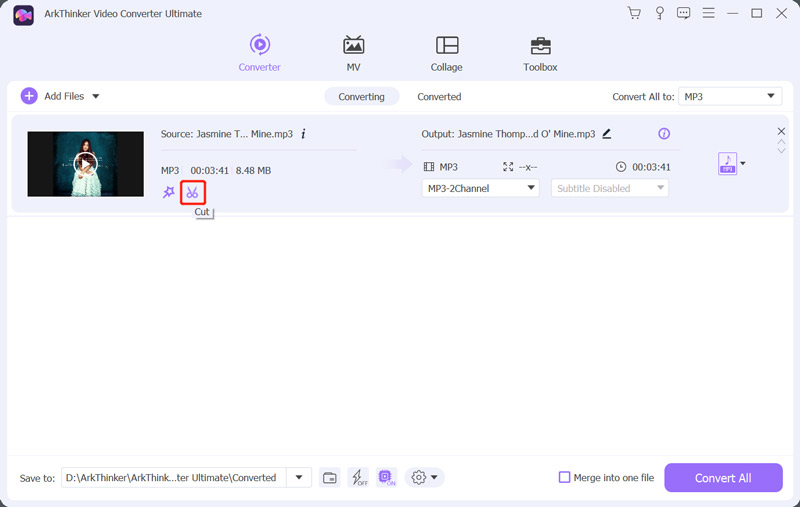
Ваш аудіофайл відтворюватиметься через вбудований медіаплеєр. Ви можете перетягувати ліву та праву ручки керування на панелі прогресу, щоб розділити аудіо відповідно до ваших потреб. Крім того, ви можете безпосередньо встановити час початку та закінчення для вирізання аудіо. Більше того, цей аудіорізак надає вам Швидкий розкол і Додати сегмент особливості. Під час цього кроку ви можете налаштувати ефекти поступового набуття та згасання звуку. Вирізавши аудіо, натисніть на зберегти кнопку для збереження змін.
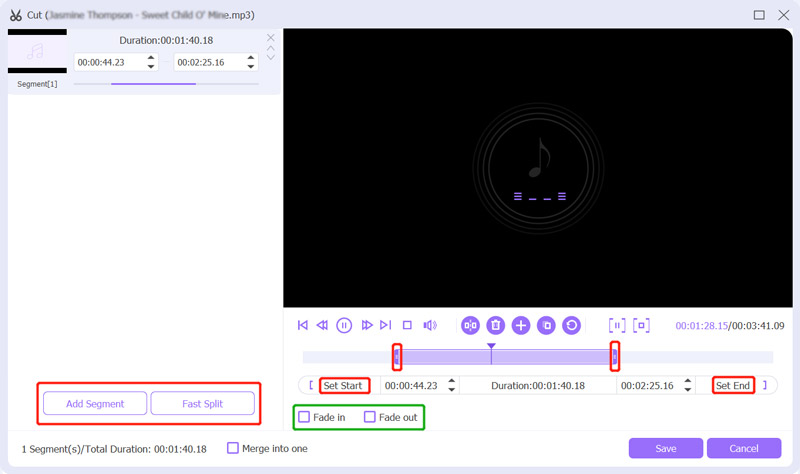
Виберіть відповідний вихідний аудіоформат зі спадного списку Перетворити все на. Ви можете просто натиснути вкладку «Аудіо», щоб знайти багато часто використовуваних аудіоформатів. Натисніть на Редагувати профіль піктограму, ви можете налаштувати додаткові параметри аудіо, наприклад аудіокодер, канал, частоту дискретизації та бітрейт. Після цього натисніть Перетворити все кнопку, щоб зберегти цей обрізаний аудіофайл на вашому комп’ютері.
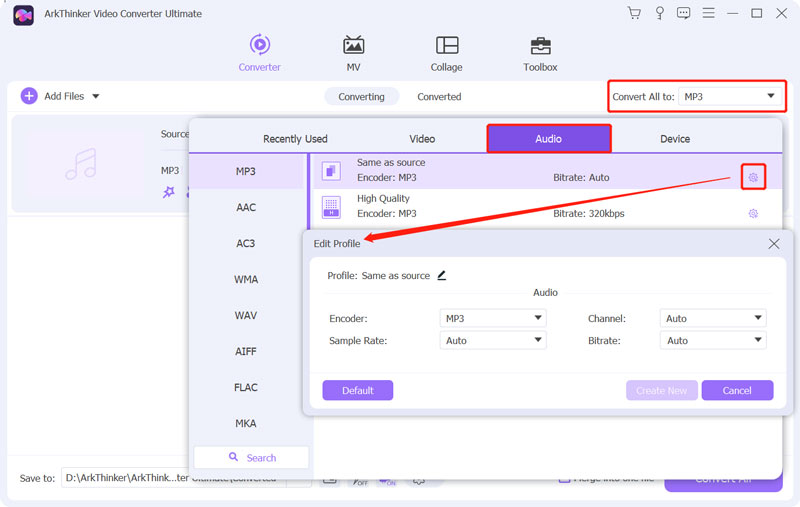
Частина 3. Як розділити аудіофайл онлайн і безкоштовно
Якщо вам потрібно швидко обрізати аудіофайли, ви також можете покластися на деякі безкоштовні онлайн-аудіоредактори. На ринку пропонується велика кількість аудіорізачів, за допомогою яких можна розділити аудіофайл. Тут ми беремо простий у використанні Kapwing Online Audio Trimmer як приклад, щоб показати вам, як розділити аудіофайл онлайн.
Відкрийте веб-браузер і перейдіть до Kapwing Обрізати аудіо сторінки. Ви можете спочатку перейти на офіційний сайт Kapwing, натиснувши на Інструменти а потім прокрутіть вниз, щоб знайти інструмент «Обрізати аудіо». Коли ви туди потрапите, натисніть Виберіть аудіофайл кнопку, щоб рухатися далі.
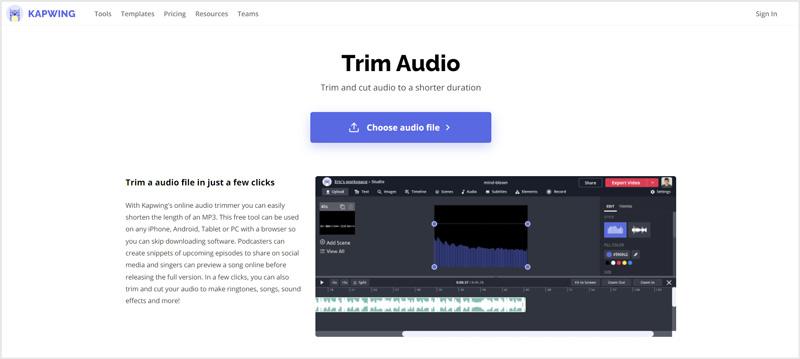
Натисніть Додати медіа або Натисніть, щоб завантажити щоб завантажити аудіо, яке ви хочете розділити. Після завантаження клацніть його, щоб відобразити звукову доріжку на нижній шкалі часу. Потім ви можете вільно обрізати аудіо.
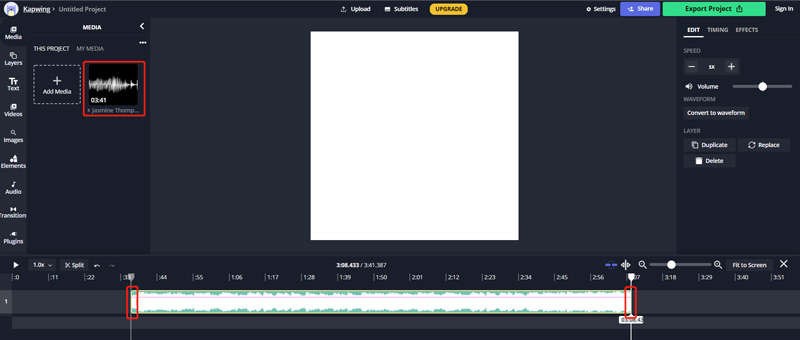
Натисніть на Експортний проект кнопку, щоб зберегти цей аудіозапис на вашому комп’ютері. Ви можете використовувати цей онлайновий тример аудіо на пристроях Mac, ПК з Windows, iPhone, iPad і Android.
Частина 4. Поширені запитання про те, як скоротити аудіокліпи
1. Як я можу вирізати аудіофайл у Audacity?
Audacity — це безкоштовне програмне забезпечення для редагування аудіо з відкритим кодом, яке спеціально розроблено для редагування аудіо в різних форматах. У ньому можна скорочувати аудіозаписи. Ви можете відкрити Audacity, клацнути меню «Файл», вибрати «Імпорт», а потім «Аудіо», щоб додати до нього свій аудіофайл. За допомогою інструмента виділення на панелі інструментів ви можете зручно створити виділення. Після цього ви можете клацнути у верхньому меню «Редагувати», вибрати параметр «Видалити спеціальне», а потім скористатися функцією «Обрізати аудіо», щоб вирізати аудіо в Audacity.
2. Як обрізати аудіо на Mac?
Як користувач Mac, ви можете покластися на його програмне забезпечення для редагування відео та аудіо за замовчуванням iMovie для редагування та кліпування аудіофайлу. Його попередньо інстальовано на будь-якому пристрої Mac, тож ви можете безпосередньо запустити його, перемістити аудіофайл на часову шкалу, а потім використовувати його інструмент для обрізання кліпів, щоб легко вирізати аудіо в iMovie.
3. Як обрізати аудіофайл на Canva?
Ви можете використовувати Canva онлайн, щоб обрізати аудіо. Увійшовши в обліковий запис на сайті Canva, натисніть кнопку «Створити дизайн», а потім виберіть «Відео» зі спадного списку. Натисніть «Завантаження» на лівій панелі та натисніть кнопку «Завантажити медіа», щоб вибрати та завантажити аудіофайл. Коли ваш аудіокліп буде завантажено, ви можете клацнути його, щоб перемістити на часову шкалу. Клацніть його правою кнопкою миші та скористайтеся його функцією «Розділити аудіо» або «Налаштувати», щоб вирізати аудіо.
Висновок
Прочитавши цю сторінку, ви дізнаєтесь про 3 ефективні методи обрізати аудіофайл. Звичайно, на ринку є багато інших простих у використанні аудіо тримерів. Якщо у вас є якісь кращі рекомендації щодо різання аудіо, поділіться ними з іншими читачами.
Що ви думаєте про цю публікацію? Натисніть, щоб оцінити цю публікацію.
Чудово
Рейтинг: 4.8 / 5 (на основі 188 голоси)
Знайти більше рішень
Фільтр відео – як додати та встановити фільтр на відео 2022 Обрізати відео онлайн на iPhone, Android, Windows і Mac Video Enhancer - Як покращити якість і роздільну здатність відео Як перевернути відео на iPhone, Android, Mac/ПК та в Інтернеті Отримайте 3 програми для видалення фонового шуму з відео 2022 Видалення аудіо з відео – вимкнення відео на різних пристрояхВідносні статті
- Редагувати відео
- Фільтр відео – як додати та встановити фільтр на відео 2022
- Змінити роздільну здатність відео – зменшити або збільшити роздільну здатність відео
- 16 найкращих програм для редагування відео на Windows/Mac/iPhone/Android
- Практичний посібник із редагування кольору відео без втрати якості
- Практичні методи, щоб зробити відео яскравішим на комп’ютерах або мобільних пристроях
- Топ 8 платних і безкоштовних програм для редагування відео для Windows 11/10/8/7
- Редагувати аудіо
- Як замінити аудіо у відео на різних пристроях 2022
- Як обрізати аудіо в Audacity, WMP, iMovie, Online, Trimmer
- Чотири найпростіших способи змінити та відредагувати гучність звуку на ПК та Mac
- 4 простих методу редагування аудіофайлів на комп’ютерах Windows і Mac
- Як стиснути аудіофайли без втрати якості звуку
- Як об’єднати 2 або більше аудіофайлів на різних пристроях



